10 виправлень помилки «Не вдалося завантажити модуль» на Twitch
Різне / / June 09, 2023
Twitch — це популярна платформа для прямих трансляцій, де користувачі та творці взаємодіють один з одним. Однак іноді ви можете зіткнутися з повідомленням у Twitch про помилку «Не вдалося завантажити модуль». Це трапляється в основному, коли ви намагаєтеся переглянути трансляцію на Twitch. На щастя, ми розглянули цю проблему та знайшли рішення для виправлення помилки Twitch «Не вдалося завантажити модуль».

Є багато причин, чому ви бачите помилку «не вдалося завантажити модуль» на Twitch. Ця помилка може виникати епізодично, або, на жаль, навіть постійно. Користувачі можуть зіткнутися з цими проблемами під час завантаження каналів, відео, кліпів і чатів. Давайте розглянемо рішення, які можна виправити, якщо Twitch не завантажує для вас певні модулі.
1. Переконайтеся, що сервери Twitch працюють
Перш ніж ми подивимося на рішення, яке виправляє, що Twitch не завантажує певні модулі, переконайтеся, що сервери Twitch працюють. Ви можете перевірити статус сервера за допомогою дескриптора Twitter служби підтримки Twitch або веб-сайту Down Detector.
Відвідайте Twitch Twitter handle
Перевірте за допомогою Downdetector
2. Оновіть веб-сторінку
Якщо ви користуєтеся Twitch у своєму браузері, найпростіше, що можна зробити, це оновити сторінку Twitch. Це очистить кеш і оновить сторінку з новими даними. Щоб оновити сторінку Twitch, натисніть значок перезавантаження або скористайтеся цими комбінаціями клавіш:
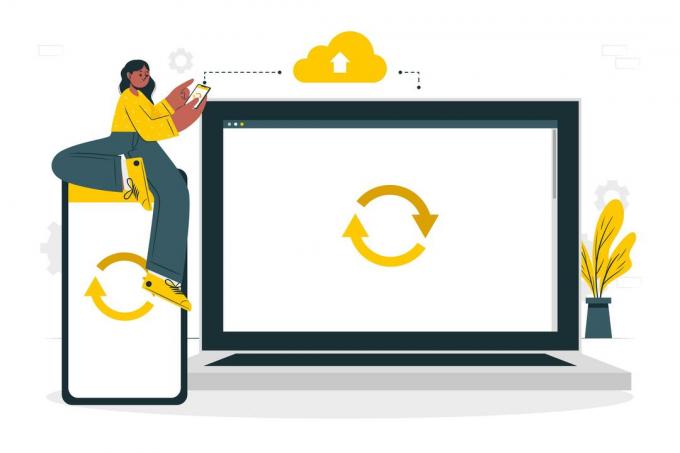
- У Windows: Натисніть одночасно Ctrl + F5.
- На Mac: одночасно натисніть Command + Shift + R.
- У Linux: Натисніть одночасно Ctrl + Shift + R.
3. Змінити якість потокового відео
Якщо ви бачите помилку «Не вдалося завантажити модуль» на Twitch під час завантаження відео, спробуйте змінити його якість. Ми пропонуємо вам вибрати найнижчу якість і повільно підвищувати її, доки не зіткнетеся з проблемою; якщо ви це зробите, збережіть якість нижче, ніж там, де ви з цим стикалися.
Якщо ви не можете змінити якість відео, оновіть сторінку або очистіть програму від фону та перевірте, чи це вирішить проблему.
На робочому столі
Крок 1: Відкрийте Twitch у своєму браузері або за посиланням нижче.
Відкрийте Twitch
Крок 2: Відкрийте потік, де ви зіткнулися з помилкою.
крок 3: Натисніть значок налаштувань на відеоплеєрі.
Порада: Якщо ви не бачите значка шестірні, наведіть курсор миші на відеоплеєр.
крок 3: Хіт якості.

крок 4: Тепер виберіть потрібну якість відео.

На мобільному телефоні
Крок 1: Відкрийте Twitch і потік, у якому ви зіткнулися з проблемою.
Крок 2: Торкніться значка налаштувань на відеоплеєрі.
Порада: Якщо ви не бачите піктограми налаштувань, торкніться відеоплеєра. Ви побачите його вгорі праворуч.
крок 3: Натисніть Якість > виберіть якість відео та натисніть Застосувати.

4. Увімкнути параметр DNS через HTTPS (тільки для Firefox)
Для тих, хто користується Firefox, ви можете подолати помилку «Не вдалося завантажити модуль» на Twitch, змінивши налаштування проксі. Ось як:
Крок 1: Відкрийте Firefox і натисніть три рядки (меню гамбургера) у верхньому правому куті.
Крок 2: Виберіть Налаштування.

крок 3: Виберіть розділ «Загальні» та прокрутіть униз до «Налаштування мережі».
крок 4: Натисніть кнопку Параметри….

крок 5: Прокрутіть вниз, виберіть опцію «Увімкнути DNS через HTTPS» і натисніть «ОК».

5. Оновіть браузер або додаток Twitch
Twitch завжди оновлює платформу для покращення її стабільності та функцій. Однак, щоб відчути це, ви повинні мати останню версію веб-переглядача або програми. Якщо ні, ви можете побачити помилку Twitch «Не вдалося завантажити модуль». Ми підготували посібник, як це зробити оновити Google Chrome і Браузер Opera.
Якщо ви використовуєте будь-який інший браузер, перейдіть до налаштувань браузера та знайдіть оновлення. Ви можете знайти опцію оновити свій браузер, інакше він повідомить вам, що він оновлений.
Для тих, хто користується програмою Twitch, ви можете перевірити наявність оновлень програми за посиланнями нижче, залежно від пристрою, який ви використовуєте.
Оновіть Twitch на Android
Оновіть Twitch на iPhone
6. Вимкніть розширення браузера
Якщо ви встановили багато розширень браузера, деякі з них можуть заважати роботі Twitch і викликати помилку «Не вдалося завантажити модуль». Існує велика ймовірність того, що ви встановили блокувальники реклами або деякі розширення VPN. У нас уже є посібник, як це зробити вимкнути розширення браузера Chrome.

Що стосується решти браузерів, виконайте такі дії, щоб перейти на сторінку розширень кожного браузера:
- У Firefox: натисніть три смужки (меню гамбургера) у верхньому правому куті та виберіть «Додатки» > «Розширення».
- На межі: натисніть значок із трьома крапками у верхньому правому куті та виберіть Розширення.
Вимкніть усі розширення, вимкнувши їх кнопки перемикання або знявши прапорці. Зробивши це, перезапустіть браузер і перевірте, чи проблема з модулем не завантажується в Twitch. Переконавшись, що у вас немає проблеми, повторно ввімкніть кожне розширення по одному, щоб з’ясувати причину проблеми. Коли ви виявите розширення, яке викликає помилку «Не вдалося завантажити модуль», вимкніть або видаліть його.
7. Очистити кеш і файли cookie
Ще одна можлива причина, чому деякі модулі не завантажуються на Twitch, — кеш браузера та файли cookie. Завжди добре час від часу очищати їх, інакше ці файли пошкодяться або застаріють і можуть спричинити помилку завантаження модуля на Twitch.
Для тих, хто зацікавлений, це тимчасові файли, які зберігають інформацію про веб-перегляд і налаштування, щоб веб-сайти могли швидше завантажувати вміст і рекламу. Очищення їх не спричинить жодних проблем, оскільки ваш браузер зберігатиме їх знову. Ви можете переглянути наші посібники очистити кеш і файли cookie в Chrome, Mozilla Firefox, і Microsoft Edge.

Під час очищення виберіть діапазон часу (наприклад, весь час або останню годину). Ми пропонуємо вибрати тиждень або місяць. Але якщо ви хочете, ви можете вибрати весь час. Очистивши кеш, закрийте браузер > відкрийте його знову та перевірте, чи працює Twitch.
Очистити кеш на Android
Окрім браузерів, ви також можете очистити кеш програми Twitch на Android. Однак немає можливості очистити кеш програми Twitch на iPhone. Отже, якщо ви користувач iPhone, ви можете перейти до наступного виправлення.
Примітка: Оскільки існують різні OEM-виробники Android із різними спеціальними оболонками, назви параметрів можуть змінюватися тут і там.
Крок 1: Відкрийте «Налаштування» на смартфоні та торкніться «Програми».

Крок 2: Виберіть «Керувати програмами» та виберіть «Twitch».
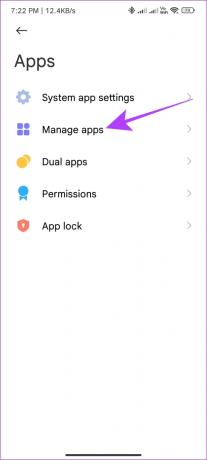

крок 3: Виберіть Очистити дані та виберіть Очистити кеш.


крок 4: Натисніть OK, щоб підтвердити.

Порада: Ви також можете вибрати Очистити всі дані. Однак це призведе до вимкнення всіх даних у програмі, включаючи дані для входу. Ви можете легко відновити ці дані, повторно увійшовши в програму.
8. Увімкнути апаратне прискорення
Іноді веб-переглядач потребує додаткового прискорення з боку апаратного забезпечення, щоб завантажити вміст. Можливо, тому ви бачите помилку Twitch «Не вдалося завантажити модуль». Щоб виправити це, увімкніть апаратне прискорення в браузері. Ми вже підготували путівник по увімкнення апаратного прискорення в Chrome. Що стосується інших популярних браузерів, ось що вам потрібно зробити:
Microsoft Edge
Крок 1: Відкрийте Edge і натисніть три крапки вгорі праворуч.
Крок 2: Виберіть Налаштування.

крок 3: Виберіть «Система та продуктивність» на бічній панелі.
крок 4: У розділі «Система» увімкніть «Використовувати апаратне прискорення, якщо доступне».
крок 5: Щоб зміни відбулися, натисніть кнопку «Перезапустити».

Mozilla Firefox
Крок 1: Відкрийте Firefox, клацніть піктограму з трьома рядками та виберіть Налаштування.

Крок 2: Виберіть Загальні.
крок 3: Прокрутіть униз до пункту «Продуктивність» і зніміть прапорець «Використовувати рекомендовані налаштування продуктивності».
крок 4: Увімкніть опцію «Використовувати апаратне прискорення, коли воно доступне».

9. Примусово закрийте додаток або браузер Twitch
Іноді все, що вам потрібно зробити, це відключити програму Twitch або браузер від роботи у фоновому режимі та відкрити їх знову, щоб мати безпомилковий сеанс для вирішення проблеми.
На ПК з Windows
Є багато способів примусово закрити програми в Windows ПК. Давайте розглянемо найпростіший. Відкрийте Twitch у браузері та скористайтеся комбінацією клавіш «ALT + F4». Програма буде негайно закрита.
Примітка: Перш ніж закрити веб-переглядач, переконайтеся, що ви не залишили жодного незбереженого прогресу, оскільки ви не зможете відновити його пізніше.
На Android і iPhone
Крок 1: Відкрийте екран «Останні».
Крок2: Проведіть вгору програму Twitch або браузер.
Порада: На Android ви можете натиснути кнопку X або кнопку «Очистити все», щоб видалити всі програми з фону.

10. Перевстановіть додаток або браузер Twitch
Оскільки ви випробували всі виправлення, але жодне не допомогло, давайте видалимо програму або браузер, з якого ви отримуєте доступ до Twitch, а потім встановіть їх знову. Ось як:
Перевстановіть браузер на ПК
Крок 1: Відкрийте Панель керування та виберіть Програми.
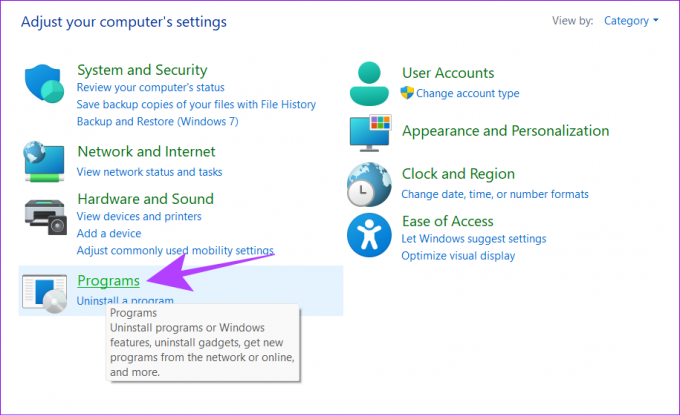
Крок 2: Виберіть «Програми та функції».

крок 3: Клацніть правою кнопкою миші по браузеру в списку (в нашому випадку це Mozilla Firefox) і натисніть «Видалити».

крок 4: Натисніть піктограму Windows > кнопку живлення та виберіть Перезапустити.

крок 5: Натисніть «Перезапустити», щоб підтвердити.
Ви можете переглянути наші добірки для найшвидший браузер для Windows і виберіть той, який вам підходить.
Перевстановіть Twitch на Android
Крок 1: Перейдіть на сторінку Play Store Twitch за посиланням нижче.
Twitch для Android
Крок 2: Натисніть «Видалити» та знову натисніть «Видалити», щоб підтвердити.

крок 3: Після видалення натисніть «Встановити».

Відкрийте програму та подивіться, чи проблема все ще зникає.
Примітка: якщо ви користуєтеся iPhone, натисніть і утримуйте значок Twitch на головному екрані та виберіть «Видалити програму», а потім «Видалити програму», щоб підтвердити видалення. Після цього перевстановіть Twitch з App Store.
11. Перевірте, чи не виникає проблема на іншому пристрої
Якщо жодне з цих рішень не допоможе вам виправити помилки Twitch, які не завантажують певні модулі, як щодо зміни способу доступу до Twitch? Якщо ви отримуєте доступ до Twitch на браузер на вашому ПК, перейдіть в інший браузер або скористайтеся мобільним додатком Twitch і навпаки.
Якщо нічого не працює, увійдіть у Twitch режим інкогніто на ПК або Android.
12. Повідомте про проблему в Twitch
Якщо жоден із наведених вище методів не допоміг вам виправити помилку Twitch «Не вдалося завантажити модуль», ви можете зв’язатися з командою підтримки Twitch і повідомити їм про проблему. Якщо все піде добре, незабаром ви можете отримати виправлення.
Зверніться до служби підтримки Twitch
Поширені запитання щодо помилки «Не вдалося завантажити модуль» на Twitch
Можливо, ви не можете завантажити на Twitch з кількох причин. Серед поширених причин – кеш веб-переглядача, файли cookie або розширення для блокування реклами. У більшості випадків помилка виникає через пошкоджений файл PNG або зображення в несумісному форматі.
Twitch припинив підтримку настільного додатка, щоб інвестувати свої ресурси в розробку інших функцій і зробити платформу стабільною.
Потік без проблем
Ми сподіваємося, що один із цих способів допоміг вам виправити помилку «Не вдалося завантажити модуль» на Twitch і насолоджуватися улюбленим вмістом. Якщо у вас є запитання чи пропозиції, не соромтеся залишати коментарі нижче.



